ActiveX被阻止怎么恢复?5个有效解决方法
本篇文章主要是结合我之前面试的各种经历和实战开发中遇到的问题解决经验整理的,希望这篇《ActiveX控件被阻止怎么解决?5个恢复方法》对你有很大帮助!欢迎收藏,分享给更多的需要的朋友学习~
在使用 IE 浏览器访问一些旧版网页或运行嵌入网页内容的应用程序时,许多用户会碰到“ActiveX 控件被阻止”的提示。这类情况常见于早期系统、银行网站或政府服务平台。本文将提供多个实用技巧,帮你快速解决 ActiveX 控件加载异常的问题,让网页和软件恢复正常功能。

一、修改 IE 安全设置
默认情况下,高安全等级会阻止 ActiveX 控件运行,我们可以通过手动调整策略来允许其加载。
1、启动 Internet Explorer(即 IE 浏览器)。
2、点击右上角齿轮图标,选择“Internet 选项”。
3、切换至“安全”标签页,选中“Internet”,然后点击“自定义级别”。
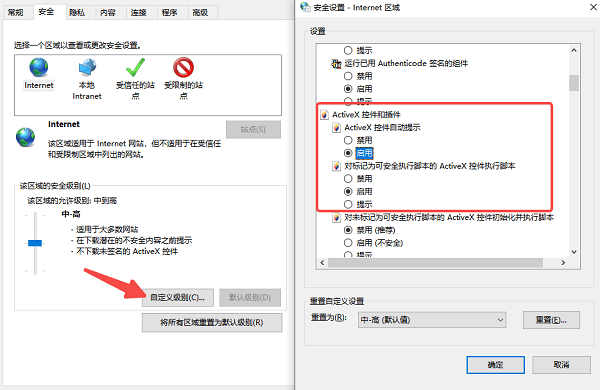
4、将以下几项全部设为“启用”:
- 对未标记为可安全脚本执行的 ActiveX 控件允许脚本运行
- 启用 ActiveX 控件与插件
- 允许下载已签名的 ActiveX 控件
- 允许脚本运行标记为安全的 ActiveX 控件
5、保存设置后刷新页面,即可尝试重新加载控件。
二、修复缺失的系统组件
不少 ActiveX 控件依赖 Visual C++ 运行库、VB6 支持模块、OLE 对象或其他关键 DLL 文件。若这些环境缺失,即便控件已启用也可能无法工作,甚至弹出“xxx.ocx 找不到”或“组件未注册”等错误。此时,推荐使用星空运行库修复大师自动扫描并安装缺失的 VC++、.NET Framework、DirectX、ActiveX 等常用运行环境。
1、打开星空运行库修复工具,点击主界面中的“扫描”按钮,程序将全面检查电脑中的运行库状态。
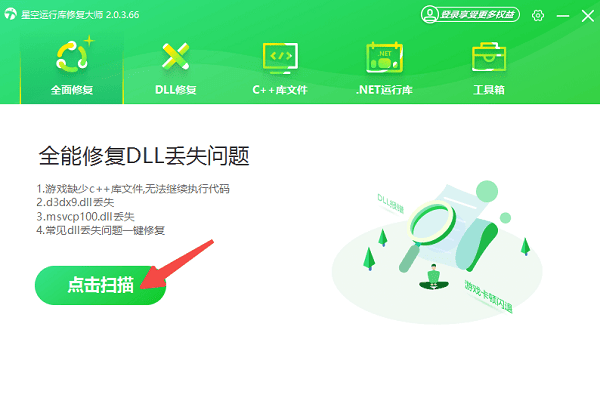
2、扫描完成后,勾选检测出的缺失项,点击“立即修复”即可自动补全。
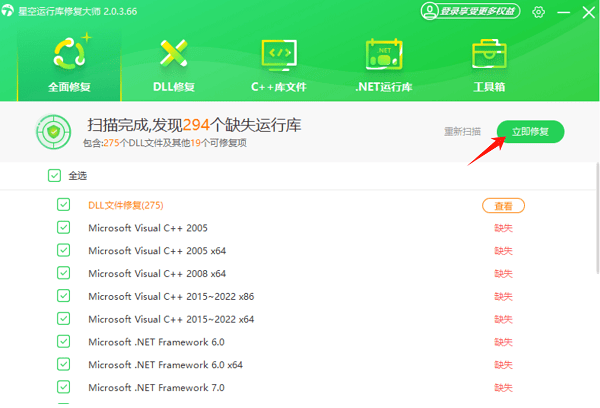
3、修复完毕后请重启计算机,再打开对应网页或程序测试 ActiveX 是否能正常加载。
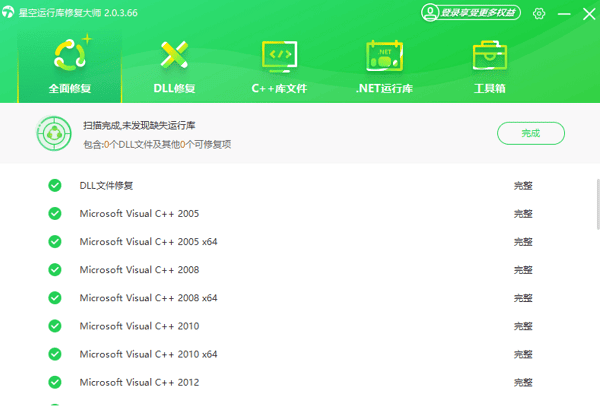
三、把目标网站加入“可信站点”
即使你已开启 ActiveX 功能,若网站不在可信列表中,IE 仍可能默认拦截控件加载。
1、打开 IE 浏览器,进入“Internet 选项”。
2、切换到“安全”选项卡,选择“受信任的站点”,点击下方“站点”按钮。
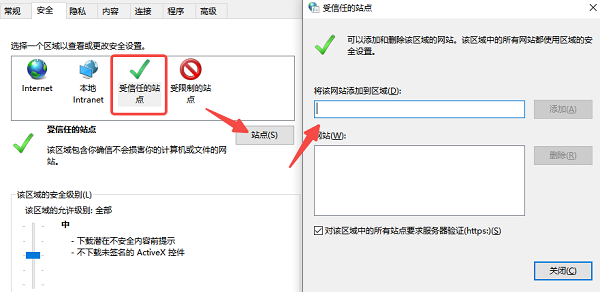
3、输入需要访问的网址,点击“添加”。
4、再次打开该网站,通常 ActiveX 控件就能顺利加载了。
四、确认相关系统服务是否启用
ActiveX 控件的正常运行依赖特定系统服务,尤其是 ActiveX Installer 服务。如果该服务被禁用,控件将无法注册或调用。
1、按下 Win + R 键,输入 services.msc 并回车。
2、查找名为 ActiveX Installer (AxInstSV) 的服务。
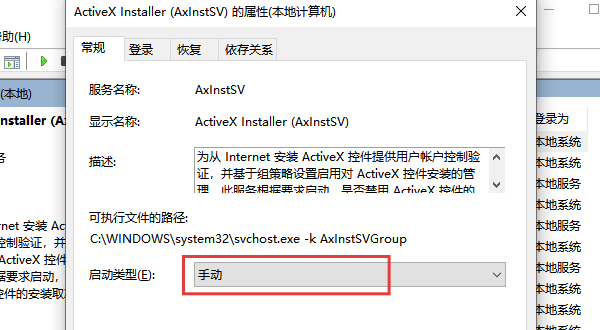
3、确保其“启动类型”设为“手动”或“自动”,并点击“启动”。
4、同时找到 Windows Installer 服务,也需确认其处于运行状态。
5、设置完成后,重新打开网页或应用尝试加载控件。
五、启用兼容模式或 IE 模拟环境
由于 ActiveX 是 IE 特有技术,现代浏览器如 Edge 或 Chrome 默认不支持。如果控件仍被阻止,可尝试以下方式打开网页:
1、点击右上角菜单 > 更多工具 > 使用 Internet Explorer 模式重新加载页面。
2、若系统保留 IE 浏览器,可右键链接选择“在 IE 中打开”。
3、部分企业用户也可借助 IE Tab 插件实现网页兼容性加载。
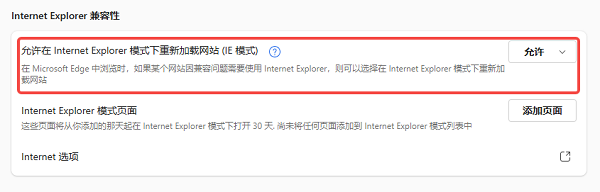
ActiveX 控件在不少旧系统或专业平台中依然发挥着关键作用,一旦被拦截,可能导致核心功能失效。通过上述几种方法,大多数 ActiveX 加载问题都能迎刃而解。另外,如遇网卡、显卡、蓝牙、声卡等驱动异常,建议使用“驱动人生”进行智能诊断与修复。
终于介绍完啦!小伙伴们,这篇关于《ActiveX被阻止怎么恢复?5个有效解决方法》的介绍应该让你收获多多了吧!欢迎大家收藏或分享给更多需要学习的朋友吧~golang学习网公众号也会发布文章相关知识,快来关注吧!
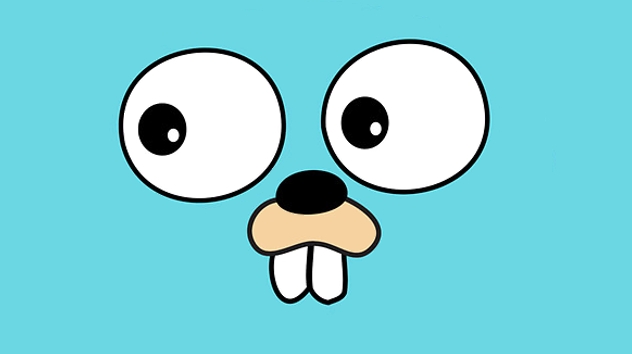 GolangRPC负载均衡策略解析
GolangRPC负载均衡策略解析
- 上一篇
- GolangRPC负载均衡策略解析
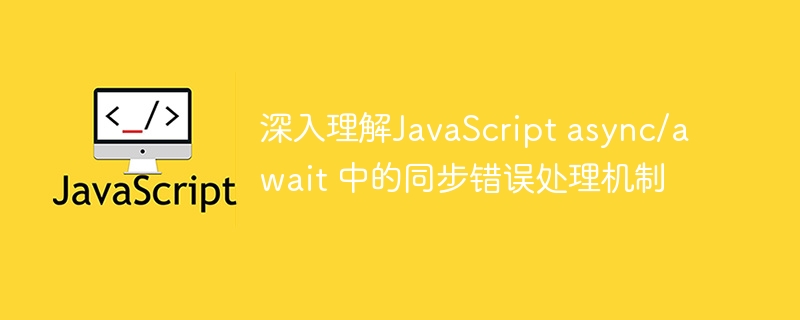
- 下一篇
- JavaScriptasync/await错误处理全解析
-

- 文章 · 软件教程 | 3分钟前 |
- Win11开机提示CheckingMediaPresence解决方法
- 200浏览 收藏
-

- 文章 · 软件教程 | 4分钟前 |
- 华硕蓝屏0x00000050解决与驱动更新教程
- 289浏览 收藏
-

- 文章 · 软件教程 | 7分钟前 |
- 美图秀秀在线PS入口及手机版使用教程
- 340浏览 收藏
-

- 文章 · 软件教程 | 8分钟前 |
- Win11方舟卡顿优化技巧
- 108浏览 收藏
-

- 文章 · 软件教程 | 9分钟前 |
- 抖音火山版赚钱方法及玩法教程
- 332浏览 收藏
-

- 文章 · 软件教程 | 11分钟前 |
- 淘宝2025双11红包领取方法及入口
- 288浏览 收藏
-

- 文章 · 软件教程 | 12分钟前 |
- Win10蓝牙耳机连接教程及配对方法
- 448浏览 收藏
-

- 文章 · 软件教程 | 14分钟前 |
- QQ邮箱网页登录入口及方法大全
- 156浏览 收藏
-

- 文章 · 软件教程 | 14分钟前 |
- vivo浏览器迅雷流畅播怎么用
- 395浏览 收藏
-

- 前端进阶之JavaScript设计模式
- 设计模式是开发人员在软件开发过程中面临一般问题时的解决方案,代表了最佳的实践。本课程的主打内容包括JS常见设计模式以及具体应用场景,打造一站式知识长龙服务,适合有JS基础的同学学习。
- 543次学习
-

- GO语言核心编程课程
- 本课程采用真实案例,全面具体可落地,从理论到实践,一步一步将GO核心编程技术、编程思想、底层实现融会贯通,使学习者贴近时代脉搏,做IT互联网时代的弄潮儿。
- 516次学习
-

- 简单聊聊mysql8与网络通信
- 如有问题加微信:Le-studyg;在课程中,我们将首先介绍MySQL8的新特性,包括性能优化、安全增强、新数据类型等,帮助学生快速熟悉MySQL8的最新功能。接着,我们将深入解析MySQL的网络通信机制,包括协议、连接管理、数据传输等,让
- 500次学习
-

- JavaScript正则表达式基础与实战
- 在任何一门编程语言中,正则表达式,都是一项重要的知识,它提供了高效的字符串匹配与捕获机制,可以极大的简化程序设计。
- 487次学习
-

- 从零制作响应式网站—Grid布局
- 本系列教程将展示从零制作一个假想的网络科技公司官网,分为导航,轮播,关于我们,成功案例,服务流程,团队介绍,数据部分,公司动态,底部信息等内容区块。网站整体采用CSSGrid布局,支持响应式,有流畅过渡和展现动画。
- 485次学习
-

- ChatExcel酷表
- ChatExcel酷表是由北京大学团队打造的Excel聊天机器人,用自然语言操控表格,简化数据处理,告别繁琐操作,提升工作效率!适用于学生、上班族及政府人员。
- 3197次使用
-

- Any绘本
- 探索Any绘本(anypicturebook.com/zh),一款开源免费的AI绘本创作工具,基于Google Gemini与Flux AI模型,让您轻松创作个性化绘本。适用于家庭、教育、创作等多种场景,零门槛,高自由度,技术透明,本地可控。
- 3410次使用
-

- 可赞AI
- 可赞AI,AI驱动的办公可视化智能工具,助您轻松实现文本与可视化元素高效转化。无论是智能文档生成、多格式文本解析,还是一键生成专业图表、脑图、知识卡片,可赞AI都能让信息处理更清晰高效。覆盖数据汇报、会议纪要、内容营销等全场景,大幅提升办公效率,降低专业门槛,是您提升工作效率的得力助手。
- 3440次使用
-

- 星月写作
- 星月写作是国内首款聚焦中文网络小说创作的AI辅助工具,解决网文作者从构思到变现的全流程痛点。AI扫榜、专属模板、全链路适配,助力新人快速上手,资深作者效率倍增。
- 4548次使用
-

- MagicLight
- MagicLight.ai是全球首款叙事驱动型AI动画视频创作平台,专注于解决从故事想法到完整动画的全流程痛点。它通过自研AI模型,保障角色、风格、场景高度一致性,让零动画经验者也能高效产出专业级叙事内容。广泛适用于独立创作者、动画工作室、教育机构及企业营销,助您轻松实现创意落地与商业化。
- 3818次使用
-
- pe系统下载好如何重装的具体教程
- 2023-05-01 501浏览
-
- qq游戏大厅怎么开启蓝钻提醒功能-qq游戏大厅开启蓝钻提醒功能教程
- 2023-04-29 501浏览
-
- 吉吉影音怎样播放网络视频 吉吉影音播放网络视频的操作步骤
- 2023-04-09 501浏览
-
- 腾讯会议怎么使用电脑音频 腾讯会议播放电脑音频的方法
- 2023-04-04 501浏览
-
- PPT制作图片滚动效果的简单方法
- 2023-04-26 501浏览






